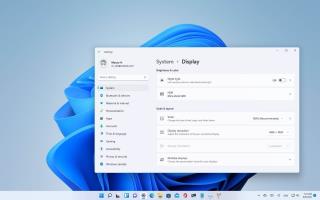Sous Windows 11 , il est possible de désactiver le "Content Adaptive Brightness Control" (CABC) à partir de la page des paramètres "Affichage", et dans ce guide, vous apprendrez comment.
Le contrôle adaptatif de la luminosité du contenu est une fonctionnalité qui améliore la durée de vie de la batterie en ajustant le contraste et la luminosité de l'affichage en fonction du contenu affiché à l'écran. Bien qu'elle puisse améliorer les performances de la batterie, cette fonctionnalité peut entraîner des changements de luminosité gênants qui diminuent également la qualité de l'image lorsque vous devez afficher du contenu avec des couleurs précises.
Dans ce guide , vous apprendrez les étapes pour désactiver ou réactiver la fonction de contrôle adaptatif de la luminosité du contenu sur Windows 11.
Désactiver CABC sur Windows 11
Pour désactiver le contrôle adaptatif de la luminosité du contenu, procédez comme suit :
-
Ouvrez les paramètres sur Windows 11.
-
Cliquez sur Système .
-
Cliquez sur la page Affichage sur le côté droit.
-
Dans la section "Luminosité et couleur", désactivez l' option "Ajuster automatiquement le contraste en fonction du contenu de l'affichage pour aider à améliorer la batterie" .
Une fois les étapes terminées, la luminosité de l'écran ne sera plus affectée lors de l'exécution de Windows 11 sur un ordinateur portable ou une tablette.
Activer CABC sur Windows 11
Pour activer CABC sur Windows 11, procédez comme suit :
-
Ouvrez Paramètres .
-
Cliquez sur Système .
-
Cliquez sur la page Affichage sur le côté droit.
-
Dans la section "Luminosité et couleur", cochez l' option "Ajuster automatiquement le contraste en fonction du contenu de l'affichage pour aider à améliorer la batterie" .
Une fois les étapes terminées, l'écran adapte la luminosité en conséquence pour améliorer la durée de vie de la batterie de votre ordinateur portable ou de votre tablette. Si l'option n'est pas disponible, la carte graphique ne prend pas en charge cette fonctionnalité.
Le contrôle adaptatif de la luminosité du contenu n'est pas la même chose que la luminosité adaptative . La luminosité adaptative est une fonctionnalité qui modifie automatiquement la luminosité en fonction de l'éclairage de la pièce. La luminosité adaptative du contenu est la fonctionnalité qui modifie le contraste et la luminosité en fonction du contenu affiché à l'écran.